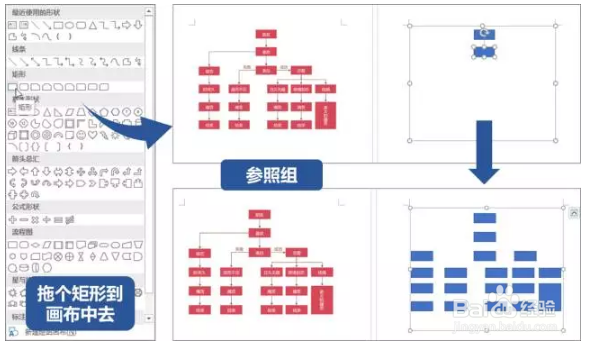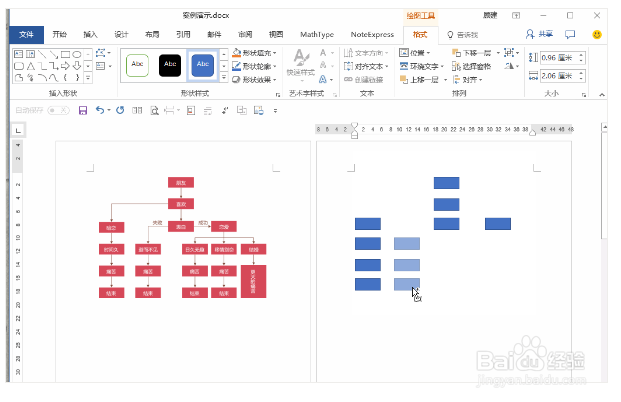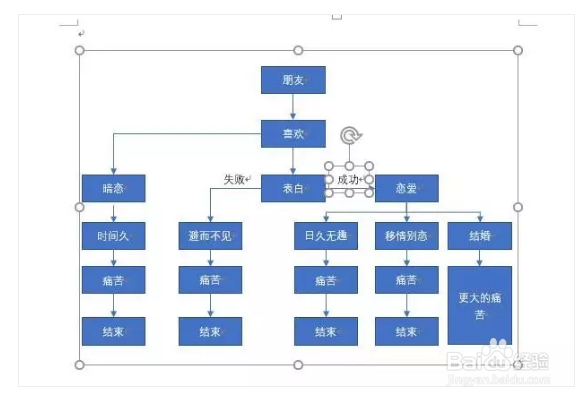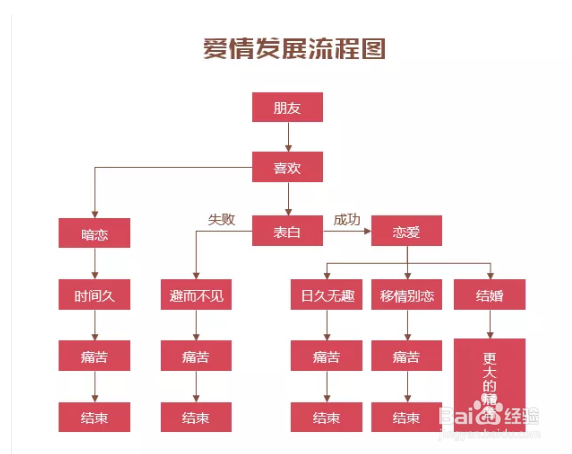Word如何绘制流程图
1、新建绘图画布。首先添加一块画布用来摆放流程图元素,可依次单击【插入】-【形状】-【新建绘图画布】,在 Word 中插入一块白色的画布。
2、插入合适的形状。在制作流程图时,我们应拉悟有仍该先在纸上大致规划出流程图的形状,否则边操作边规划流程图,脑子就运行不夸臾蓠鬏过来咯。这里主要是插入多个矩形来组成流程图,我们从刚刚的插入形状面板里选择一个矩形(参考尺寸0.9 cm *2.1 cm),从左边拖动到画布中去,并按照规划的布局摆放。
3、快速复制相同的形状。方法:在插入一个矩形后,按住【Ctrl】并拖动形状可以复制形状,同时按住【Ctrl+Shift】并同时拖动形状可以将其平移到其他地方。
4、形状对齐。可以用到绘图工具里的自动对齐,如选中四个形状进行纵向分布对齐。
5、用箭头串联形状。选中图形,点击【插入】下的【形状】按钮,选择【线箭头】,连接各个图形。
6、添加文字并美化。流程图形状结构已经构造完毕,最后在框中添加文字并调节字体格式,其中【表白】框两侧的「成功」与「失败」可以通过插入无边框、无填充的文本框实现。
7、字体格式。字体格式也是在常规的【字体】功能区设置,形状线条的格式可在【绘图工具】-【形状样式】中设置,小技巧提醒:按住【Shift】可以连续选多个形状。
8、美化细节后,爱情发展流程图完美搞定。
声明:本网站引用、摘录或转载内容仅供网站访问者交流或参考,不代表本站立场,如存在版权或非法内容,请联系站长删除,联系邮箱:site.kefu@qq.com。
阅读量:22
阅读量:25
阅读量:96
阅读量:38
阅读量:72